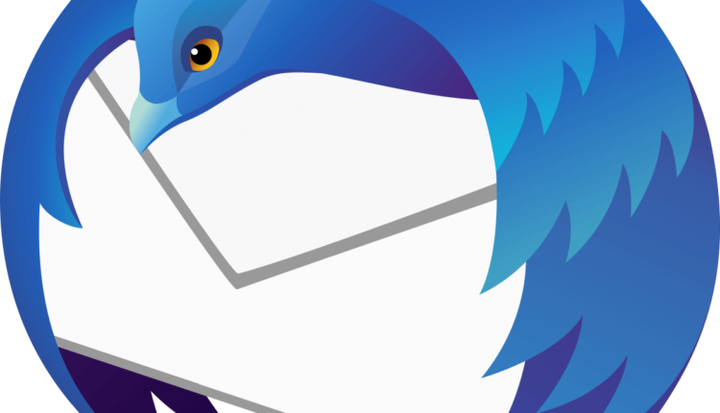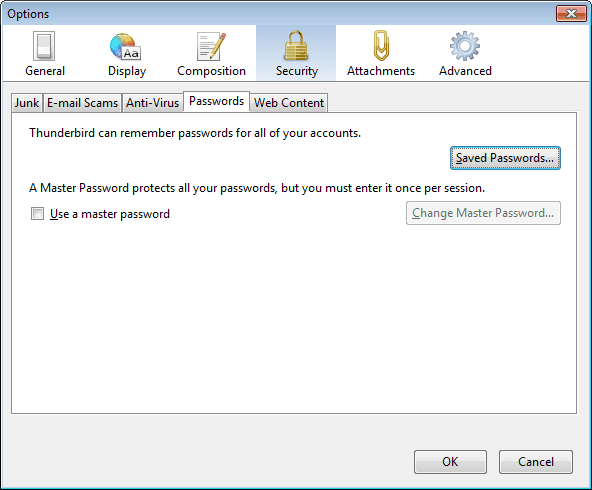Як відновити загублений пароль Mozilla Thunderbird
Щоб виправити різні проблеми з ПК, ми рекомендуємо DriverFix: це програмне забезпечення буде підтримувати ваші драйвери та працювати, тим самим захищаючи вас від поширених помилок комп’ютера та відмови обладнання. Перевірте всі свої драйвери зараз у 3 простих кроки:
- Завантажте DriverFix (перевірений файл завантаження).
- Клацніть «Почати сканування», щоб знайти всі проблемні драйвери.
- Клацніть «Оновити драйвери», щоб отримати нові версії та уникнути несправностей системи.
- DriverFix цього місяця завантажили 502 095 читачів.
Mozilla Thunderbird – це міжплатформенний поштовий клієнт, клієнт новин, RSS та клієнт чату, найвідоміший тим, що він безкоштовний та відкритий.
Як свідчення його популярності, в даний час це один з найпопулярніших поштових клієнтів, що використовується у всьому світі.
Однак бути клієнтом електронної пошти означає, що вам потрібно увійти, використовуючи електронну пошту та пароль.
Як ми всі знаємо, паролі – це те, про що ми, як правило, забуваємо більшу частину часу.
Як відновити пароль Mozilla Thunderbird?
1 Використовуйте вбудований менеджер паролів
Mozilla Thunderbird має чудову функцію під назвою Менеджер паролів.
По суті, Password Manager призначений для зберігання всіх паролів, які ви ввели в клієнтах Thunderbird, за умови, що ви надаєте йому дозвіл.
Якщо ви спробуєте отримати доступ до сервера, на якому у вас немає збереженого імені користувача чи пароля, Thunderbird запропонує ввести їх.
Саме тут менеджер паролів з’явиться на зображенні та запропонує запам’ятати те, що ви ввели.
1.1. Як переглянути збережені паролі
- Відкрийте Mozilla Thunderbird
- Клацніть на Інструменти
- Виберіть Опції
- Або можна натиснути кнопку, позначену 3 горизонтальними лініями, а потім вибрати Параметри
- Перейдіть до панелі безпеки
- Перейдіть на вкладку Паролі
- Клацніть на Збережені паролі
- Якщо ви хочете побачити збережені паролі, натисніть Показати паролі
- Ви також можете використовувати вікно пошуку, щоб знайти певний обліковий запис або ім’я користувача
- Перед вами з’явиться вікно з повідомленням про підтвердження.
- Натисніть Так, щоб продовжити.
- Стовпець з ім’ям Пароль з’явиться в Збережених логін вікна
- З цього стовпця ви можете визначити пароль свого облікового запису
1.2. Редагуйте збережені паролі
Якщо ви хочете знову не забути свій пароль, спробуйте відредагувати його на щось легше для запам’ятовування